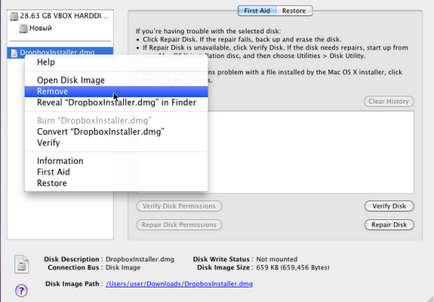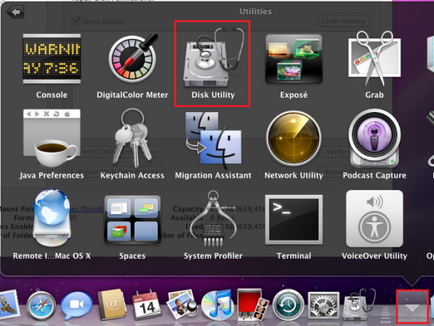Megnyitja a dmg fájlt a Windows, az Ubuntu és a Mac OS X
Kiterjesztésű fájlok DMG (DMG) vannak létrehozott képek az operációs rendszer a Mac OS X Mivel ez egy szabadalmazott formátum az Apple, a Windows és a Linux nem támogatja, de ...

Használhatja az ilyen típusú fájlokat a különböző operációs rendszerek, ha tudjuk, hogy titkos. Ma azt fogja mondani, nyissa meg a DMG Windows rendszereken, az Ubuntu, valamint azok természetes környezetében a Mac OS X
Ablakok: nyitvatartási DMG és felmászik egy virtuális meghajtó programot UltraISO
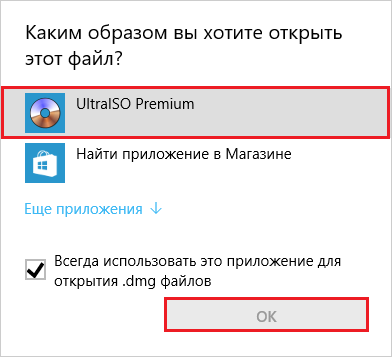
Vagy az alkalmazás futtatásához, és adja meg az útvonalat, hogy a DMG-végig a menü „File” - „Open”.
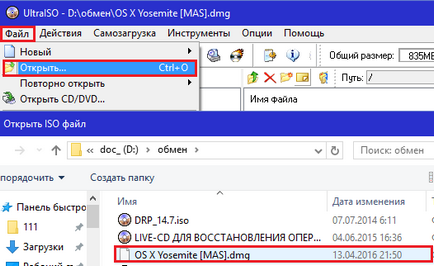
Hogyan csináljuk:
- Töltse le a DMG fájlt az alkalmazás.
- Nyissa meg a „Tools” menüből válassza ki a „Convert” vagy a gombra kattintva képernyőképnek a felső panelen.
- Az új ablakban, az „Output Format” listából válassza ki a „StandartnyyISO”, majd a „Convert”.
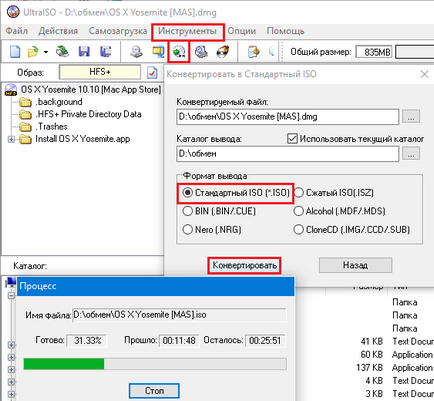
Ha a forrás egy jelentős összeget, a művelet 10 percet vesz igénybe, vagy több.
Az átalakítás után, a program nyitott megkapta az ISO-kép, nyomja meg az F6 újra, vagy menjen a menüpont a „Tools”, majd a „Mount virtuális meghajtót.”
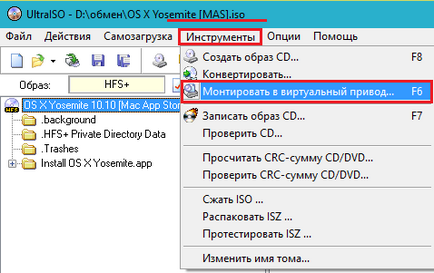
rá ismét a „Mount” a következő ablakban.

Ezt követően, a munka az ISO-módszerrel, például DVD-lemezre.
Egyéb eszközök a munka c DMG-fájlok a Windows
UltraISO, talán a legfontosabb funkcionális Windows-alapú alkalmazás, a DMG-képeket, de nem az egyetlen. Amellett, hogy a nyitott fájlok ilyen típusú:
- Ingyenes archiváló 7-zip és PeaZip. Azonban DMG-tartalma fájl részletes struktúrában UltraISO. Hasonlítsa össze a screenshot:
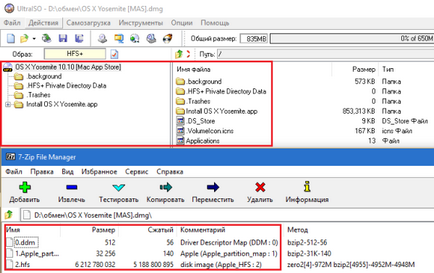
- AcuteSystemsTransMac - közüzemi díj ($ 48) megnyitásával lehetőség Mac OS X Windows, égetni őket, hogy CD / DVD-ROM-ok, és hozzon létre a telepítési adathordozót.
- DMG-Extractor - egy másik eszköz, hogy megnyitja a DMG windose is fizetett (€ 7,95).
- AnyToISOConverter - ingyenes konverter, lemez képeket különböző formátumokban az ISO, beleértve a tömörített és titkosított DMG fájlok elvesztése nélkül a funkcionalitás az utóbbi.
Ubuntu: DMG-hegyen kép virtuális meghajtó
Ahhoz, hogy a meghajtó csatlakoztatásának Ubuntu leggyakrabban használt haszongépjármű Mounty. Nem ez az egyetlen app funkciók, de azon kevesek egyike, amely támogatja a DMG formátum.
Töltsük be a közüzemi összekapcsolni és telepítés az Ubuntu Software Center. Mint lehetőség - csatlakozni az adattár a terminál és létrehozza belőlük.
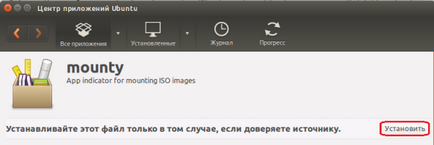
A telepítés után, és elindulna Mounty a tálcán ikon jelenik meg a CD formájában. Ha erre kattint, megnyílik egy lista a program parancsokat. Ez elég ahhoz, hogy meghatározza a helyét a DMG-fájlt, és kattintson a „Megnyitás Disk Image”, úgy, hogy be van szerelve egy virtuális meghajtót. Ezt követően, a munka vele, mint egy hagyományos DVD.
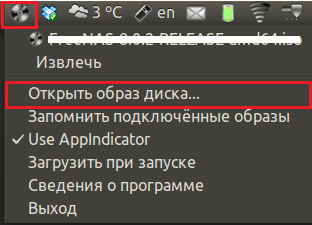
Egy másik alkalmazás, amely képes csatlakoztatni a DMG-képet egy virtuális meghajtót Ubuntu, az úgynevezett AcetoneISO. Ahogy Mounty meg kell állapítani, a központon keresztül az indulás után az alkalmazások és létrejön egy ikon a tálcán. Kattints rá, majd kattintson a „Mount image”, és adja meg az útvonalat, hogy a kívánt objektumot.
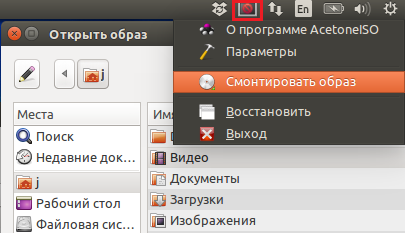
Használata DMG egy kapcsolódó környezetben Mac OS X
A DMG formátum oszlanak, mint általában, a szerelők alkalmazások Mac OS X eltérően Windows szerelők. ők is vannak lemezképekről amelyben a program tartózkodik. Hogy nyissa ilyen fájl, és így kezdeni a telepítést, kattintson kétszer rá - a rendszer automatikusan felmászik egy virtuális meghajtót. Húzd ezt a „drive” kiterjesztésű fájlt .app az Alkalmazások mappában, és távolítsa el a telepítő, és távolítsa el.
Leválasztani, kattintson a ikonra a háromszög alakú, amely a jogot a DMG-kép, vagy kattintson a «leválasztása» parancsot a helyi menüből. Ahhoz, hogy távolítsa el - ott kattintson «Eltávolítás».